2019. 10. 11. 19:01ㆍ루팅 & 펌웨어/루팅자료실

안녕하세요!
오늘은 삼성 갤럭시 S10, S10e, S10 플러스를 루팅하는 방법을 알려드리겠습니다.
시작하기에 앞서 루팅이 지원되는 모델은 아래와 같습니다.
Samsung Galaxy S10 SM-G973F, SM-G973N, SM-G973F-DS
Samsung Galaxy S10e SM-G970F, SM-G970N, SM-G970F-DS
Samsung Galaxy S10 Plus SM-G975F, SM-G975N, SM-G975F-DS
* 루팅을 하게 되면 KNOX 워런티가 손상되며 삼성 페이를 영구적으로 사용하실 수 없습니다. 또한 과정 중에 휴대폰을 초기화해야 한다는 점 알고 계시기 바랍니다!

1. 설정 -> 휴대전화 정보 -> 소프트웨어 정보 에서 안드로이드 버전이 9(파이) 인지를 확인하시기 바랍니다. 그리고 빌드 번호를 개발자가 활성화 되었다는 메시지가 뜰 때까지 계속 눌러주세요.

2. 설정 -> 개발자 옵션 에서 "OEM 언락"을 눌러주세요. (만약 이 옵션이 보이지 않는다면 7일 뒤에 다시 시도해야 됩니다)

3. 전원을 끈 뒤, 볼륨 다운 + 빅스비 동시에 누르신 상태에서 PC와 USB 케이블로 연결하세요.
Warning이 보일겁니다.
4. 볼륨 업 키를 길게 눌러 부트로더를 언락해줍니다. (공장 초기화 됨)
파워 버튼을 따로 눌러서 재부팅해야 될 수도 있습니다!
5. 전원이 켜지면 와이파이를 연결하고 설정 -> 개발자 모드에서 OEM 언락이 되어 있는지를 살펴보세요. 만약 언락되어 있지 않다면, 처음으로 돌아가서 될 때까지 반복하세요.

6. Magisk Apk를 다운로드 받아서 설치하세요. Magisk APK: https://github.com/topjohnwu/Magisk/releases
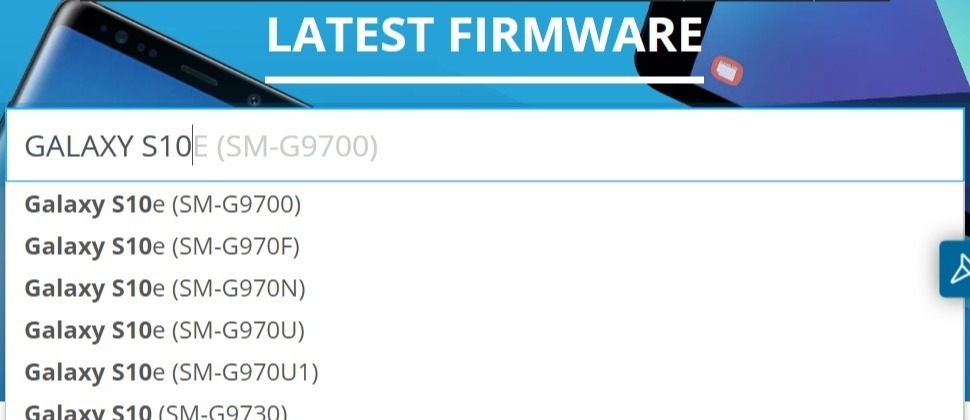
7. https://www.sammobile.com/firmwares/recent/에 들어가서 컴퓨터에 자신 모델에 맞는 펌웨어를 다운받고 펌웨어 파일 압축을 풀어 주세요.
그 후 삼성 USB 드라이버(https://extrememanual.net/9708)를 설치하시고 아래 링크에서 오딘 최신버전을 다운 받아주세요. ODIN 3.13.1: https://is.gd/G3jCLo
8. 오딘 압축을 풀어 주시고 다운받았던 펌웨어 파일 중 AP로 시작하는 파일을 폰 다운로드 폴더에 옮겨주세요.
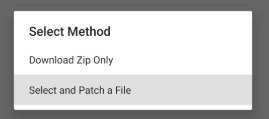
그리고 Magisk Manager(매지스크 매니저) 앱을 열고 설치를 눌러주세요. 그리고 파일을 선택해 패치하기(Select and patch a file)를 눌러주시고 다운로드폴더에 있는 펌웨어 파일을 선택해주세요.
패치 작업이 시작되면 기다려주세요. 몇 분 꽤 걸립니다.
9. 끝나면 생성된 magisk_patched.tar 파일을 컴퓨터로 다시 옮겨주세요. 4번 과정에서 하신 대로 Warning 모드에 진입하신 뒤 볼륨 업 버튼을 눌러 다운로드 모드로 들어가줍니다.
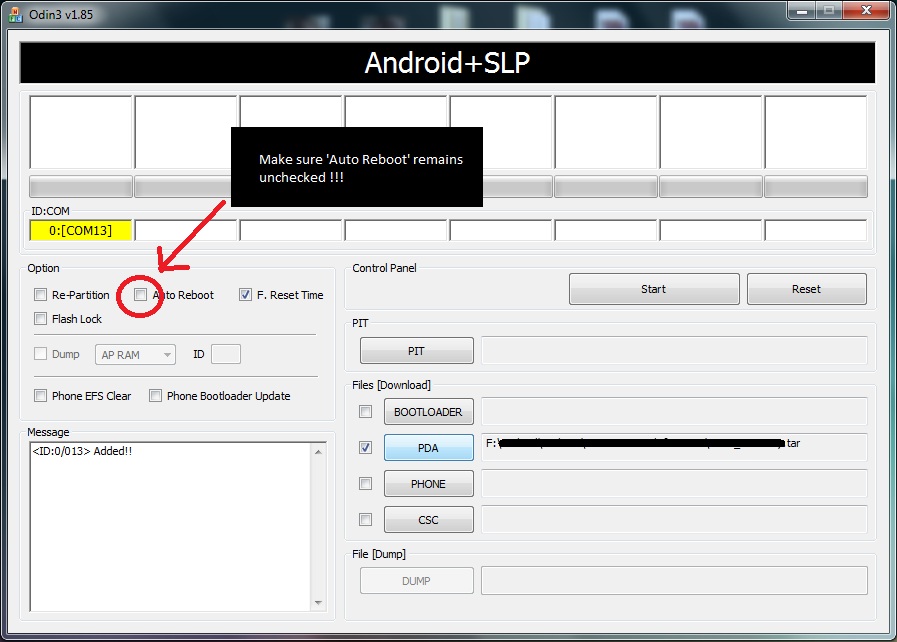
10. 오딘을 열어 주시고 Options 탭에서 Auto Reboot 체크를 해제하세요. 그 후 AP 버튼을 눌러서 Magisk_patched.tar 을 선택한 뒤 Start 버튼을 눌러주세요.
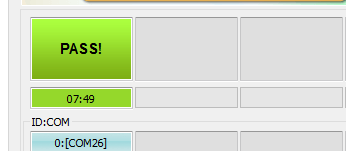
11. PASS 라는 단어가 보이면 볼륨 다운 + 파워 버튼을 눌러 주세요.
화면이 검게 변하면 즉시 볼륨 업 + 빅스비 + 파워 버튼을 같이 눌러 리커버리 모드에 진입해주세요. (여기서 잘못하면 순정 펌웨어 설치 후 처음부터 다시해야 됩니다!!)
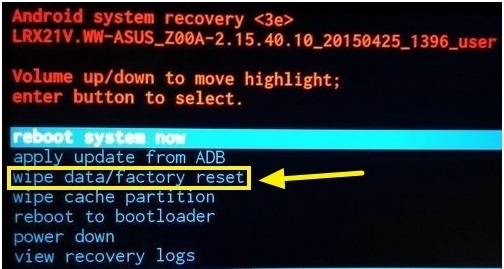
12. 그 뒤 wipe data/factory reset 을 선택하고 파워 버튼을 눌러 폰을 초기화 합니다. 그 뒤 파워 버튼을 눌러 재부팅해주세요.
13. 초기 설정을 완료하고 Magisk Manager 앱이 보이지 않는다면 전원을 끄고 볼륨 업 + 빅스비 + 파워 버튼을 눌러 폰을 켜주세요. 삼성 로고가 뜰 때 아래 노란색 경고 표시가 뜬다면 성공입니다. 앞으로 재부팅 하실 때에는 매번 이렇게 하셔야 루팅이 유지됩니다.
14. 이제 Magisk Manager 앱이 보일겁니다. 앱을 실행해서 잘 작동하는지 확인하시고 앱이 하라는 대로 따라하시면 됩니다.!!
15. 루팅에 성공하셨습니다.
Source: https://highonandroid.com/android-root/how-to-root-galaxy-s10-s10e-s10-plus-or-a50-exynos-only/